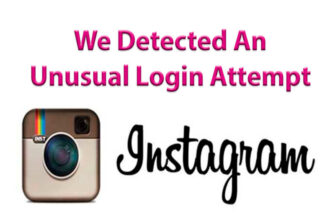Сачувајте фотографије са Инстаграма на телефон или рачунар Претходно је било немогуће као и свака фотографија са Интернета. Али увек бисте могли да снимите снимак заслона, а онда прелистате около телефон или рачунар у потрази за овим екраном. Сада Инстаграм коначно је направио функцију спремања фотографија директно у апликацији, а да бисте преузели фотографије са Инстаграма на рачунар, можете да одете Веб верзија преко Гоогле Цхроме-а.
Желите још Инстаграм идеја за фотографије? Пратите нас даље Пинтерест!
Рећи ћемо по реду.
- Како сачувати фотографије Инстаграма на телефону (Андроид и ИПхоне)
- Како сачувати Инстаграм фотографије на рачунару (како направити снимак екрана и исеците фотографију из ње)
- Како сачувати фотографије с Инстаграма на рачунар путем прегледача
Како сачувати фотографије Инстаграма на телефону (Андроид и ИПхоне)
Једини начин да се фотографија сачува у меморији телефона је још увек снимак екрана. Али сада на Инстаграму фотографије које су вам потребне сачувајте у свом профилу, а нико то неће видети сачувај. Да бисте то учинили, кликните на икону “обележивач” у доњем десном углу угао испод фотографије. Где ће бити ваше сачуване фотографије? Отворите свој рачуна и кликните на три траке у горњем десном углу. За уклањање било коју фотографију, отворите је и поново кликните на икону обележивача.
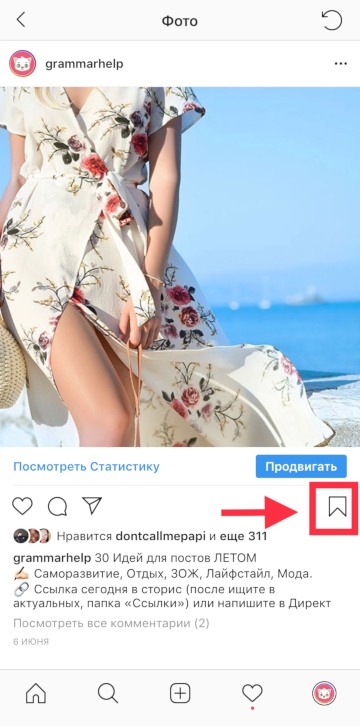
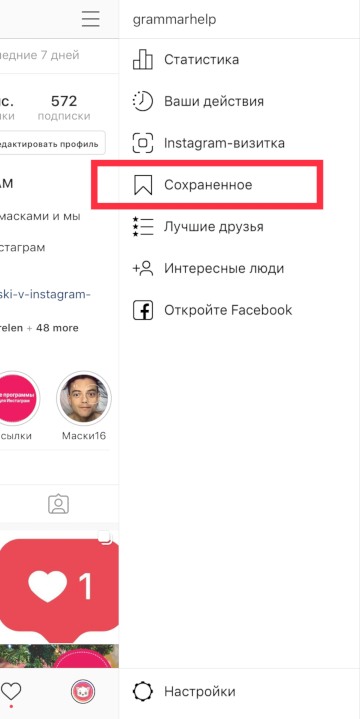
Такође можете да креирате колекције из сачуваних фотографија, као у Пинтерест Да бисте то учинили, кликните + у горњем десном углу и даље упутства на екрану.
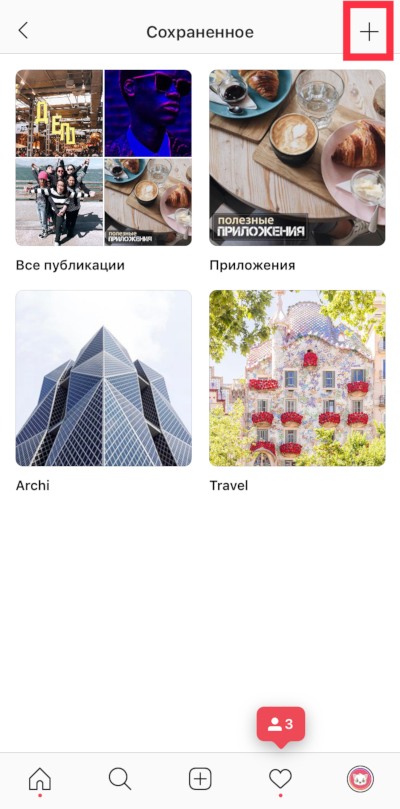
Како видети колико пута и ко је сачувао фотографију у Инстаграм?
Не можете видети ко је снимио ваше фотографије на Инстаграму. Али можеш Сазнајте колико је људи спремило фотографију на себе. За ово, ваш налог треба да има статистику, и то само он пословне и ауторске рачуне. Сада скоро такви рачуни свим блогерима, јер су статистике свима занимљиве. Споља шешир рачун се тешко мења, само натпис се појављује у светлосивој боји „Лични блог“ или друго, зависно од категорије јавности страницу коју одаберете приликом креирања вашег пословног налога или ауторски налог.
Да бисте сазнали колико је пута ваша фотографија сачувана на Инстаграму, Кликните на “Ат кажи статистику” испод фотографије. Видећете укупно број лајкова, коментара, колико пута се дели (директно) и сачували вашу фотографију.
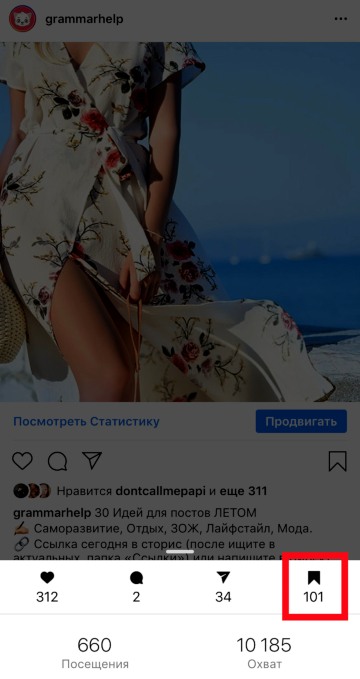
Како преузети и сачувати Инстаграм фотографије на рачунар (сцреенсхот)
Минус слике је што ћете сачувати величину и квалитет оригиналне слике.
- У веб верзији (хттпс://ввв.инстаграм.цом/) направите снимак заслона жељена фотографија са Инстаграма: притисните дугме ПртСцр (на тастатури) десно од тастера Ф1-Ф12).
- Отворите Боја и притисните Цтрл + В (Налепи). Може одаберите жељену површину и обрежите.
- Очуване фотографије из Инстаграма сачувајте на рачунару.
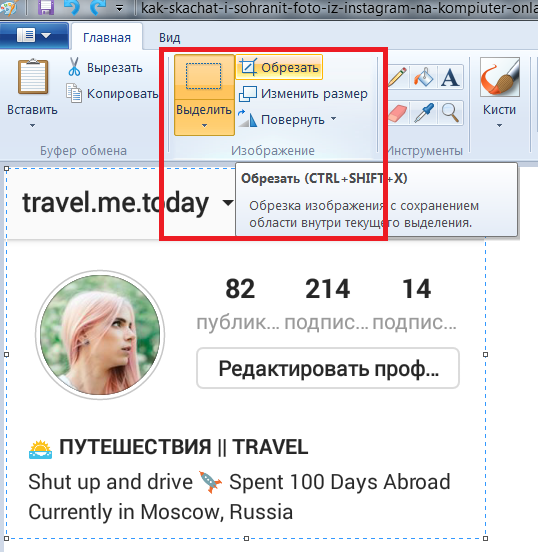
Како преузети и сачувати фотографије с Инстаграма на рачунару (преко прегледача)
Без снимака екрана можете преузимати фотографије са Инстаграма и директно. ПриПри томе задржите оригиналну величину и квалитет.
Најлакши начин је путем Гоогле претраживача Цхроме. Десним тастером миша кликните на фотографију и изаберите „Сачувај слику као.“
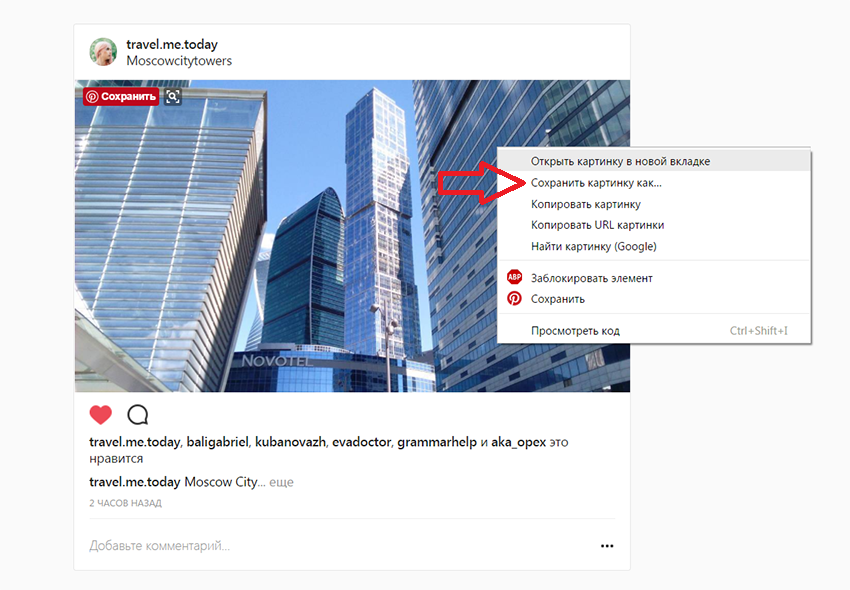
Ако имате само прегледач Фирефок, тада морате да учините неколико додатних корака:
1. Десном типком миша кликните на фотографију.
2. У контекстном менију изаберите „Екплоре Елемент“
3. На дну ће се појавити конзола за програмере, коју ћете морати да отворите линију (кликом на стрелицу) која се налази изнад линије
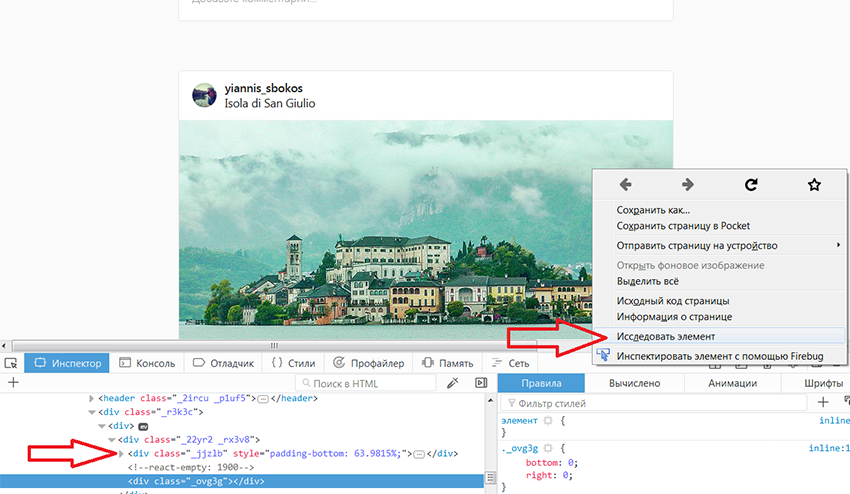
4. Када проширите линију, кликните је десним тастером миша на њу. У контекстном менију који се појави кликните „Опен линк ин нев“ картица “.
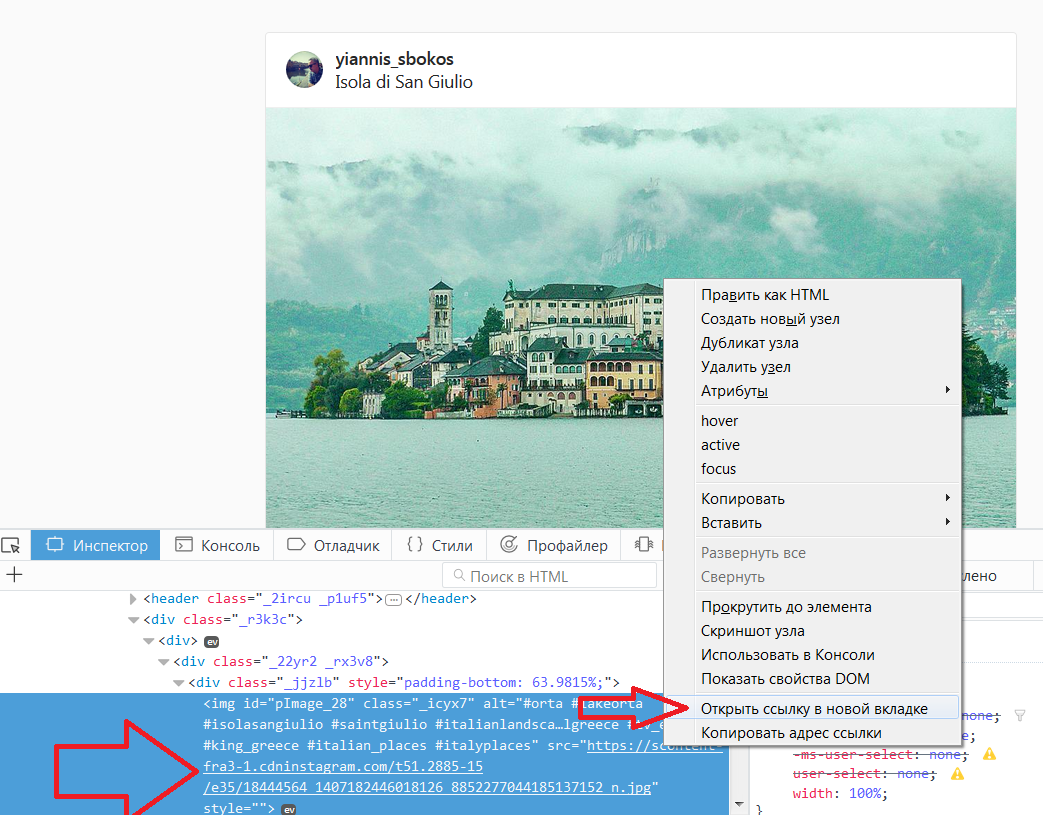
5. Слика ће се отворити на новој картици и можете је преузети и преузети сачувајте га на рачунару као и обично (десни тастер миша – “сачувај слику као”).